Я новичок в Python. Короче: Во время сценариев я постоянно хочу тестировать небольшие биты и куски моих программ, копируя/вставляя некоторые строки кода из моего текстового редактора в интерпретатор Python командной строки. Когда эти строки отступы (например, потому что они являются частью функции), я бы хотел, чтобы интерпретатор либо игнорировал, либо не проверял отступы, так что мне не нужно их отменить до копирования/вставки. Возможно ли это? Подробнее: Вот упрощенный пример того, что я имею в виду: Скажем, мой текстовый редактор содержит следующий модуль, который в настоящее время разрабатывается:
def MyFunc(arg): . /. if arg == 1: print «This is my function called with value 1.» print «Done.» else: print «This is my function called with value other than 1.» print «Nothing else to say.» . /.
И позвольте сказать, что я просто хочу протестировать 2 первых строки print (строки 4 и 5 вышеприведенного кода) сразу, чтобы быстро проверить, работает ли, по крайней мере, часть моего модуля, как ожидалось.
37. Настройка отступов списка( Базовый курс)
Если я выберу обе строки вместе, я, по крайней мере, выберем вдоль отступа для второй строки (если не для обоих). Когда вы вставили в командной строке, я получу ошибку для этого отступа. Простое принудительное поведение интерпретатора будет состоять в том, что он просто игнорирует отступ. Более мощным поведением было бы попросить переводчика просто не проверять отступ.
То есть если там есть отступы, интерпретатор должен попытаться использовать его, чтобы я мог еще копировать/пропустить даже структурированную часть кода (например, строки с 3 по 8 из вышеуказанного кода). Но в случае ошибок с отступом они просто игнорируют их.
Если нет способа сделать то, о чем я прошу здесь, тогда есть трюки для выполнения чего-то подобного: простой способ быстро проверить фрагменты кода без необходимости запускать всю программу каждый раз, когда вы просто хотите настроить небольшие ее части здесь и там. NB 1: unindenting НЕ решение для того, что я ищу. NB 2: наличие интерпретатора вместе с возможностью копирования/вставки предлагает очень мощный способ простого тестирования кода, но явный механизм отступов Python является сильным недостатком такого использования интерпретатора, как описано здесь, если поворот не может быть найденным. Было бы жалко.
Joel Daroussin 12 июль 2013, в 16:20
Поделиться
Отступы имеют решающее значение для интерпретации Python — блок с отступом указывает, в какие строки вашего кода попадают какие условные структуры, циклы и т. Д. Его нельзя игнорировать. Это не похоже на Java или другие языки, где отступ предназначен только для стиля и соглашения.
user2048643 12 июль 2013, в 13:32
Как сказал пользователь выше, отступ является неотъемлемой частью Python, и нет никакого способа обойти это. Вместо этого скопируйте код без отступов: обычно вы можете выбрать прямоугольный блок, используя Alt + Select.
Источник: overcoder.net
Как настроить параметры страницы, абзацы, интервалы, отступы в любом Ворде – пошаговая инструкция
Работа со списками. Под списком понимают последовательность строк, в которых содержаться данные одного типа
Под списком понимают последовательность строк, в которых содержаться данные одного типа. Списки облегчают чтение и понимание текста.
Различают маркированные списки и нумерованные. Каждый пункт списка является отдельным абзацем и имеет свой маркер или номер. В маркированных списках перечисляются пункты, связанные с одной темой. В нумерованных списках перечисляются пункты, следующие друг за другом.
В нумерованном списке перед каждым абзацем стоит цифра. Если добавить или удалить пункт в такой список, то нумерация всех последующих пунктов изменится автоматически.
Создание маркированного или нумерованного списка выполняют следующим образом:
· курсор устанавливают на то место, откуда будет начинаться список;
· выполняют команду Формат/Список;
· в диалоговом окне выбирают закладку Маркированный или Нумерованный, выбирают тип маркера или формат номера и щелкают по кнопке ОК.
· Когда будет введёна последняя строка списка, необходимо щелкнуть по кнопке Маркеры или Нумерация в панели инструментов Форматирование, чтобы закончить работу со списком.
Если в тексте уже имеется последовательность абзацев, которую надо оформить списком, то их надо выделить и щелкнуть по кнопке Маркеры или Нумерация в панели инструментов Форматирование.
Word позволяет создавать многоуровневые списки, содержащие до девяти уровней маркированных и нумерованных списков. Создать многоуровневый список можно следующим способом.
Выделить абзацы, которые должны составлять многоуровневый список. Выполнить команду Формат/Список, перейти на закладку Многоуровневый, выбрать нужный формат списка и щелкнуть по кнопке ОК. Выделять абзацы, отступ которых будет изменён, и щелкать по кнопке Уменьшить отступ или Увеличить отступ в панели инструментов Форматирование.
Воспользуйтесь поиском по сайту:

studopedia.org — Студопедия.Орг — 2014-2023 год. Студопедия не является автором материалов, которые размещены. Но предоставляет возможность бесплатного использования (0.014 с) .
Источник: studopedia.org
Форматирование абзацев и списков.
Многоуровневый список может иметь до девяти уровней. Нумерация или маркеры могут быть изменены на любом уровне.
1. Выберите команду Список в меню Формат.
2. Выберите нужный стиль списка на вкладке Многоуровневый, а затем нажмите кнопку Ок.
3. Введите список, завершая ввод каждого элемента списка нажатием < Епter>, таким образом каждый нумерованный элемент будет отдельным абзацем.
4. Чтобы изменить уровень нумерации элемента, выделите его, а затем нажмите кнопку Увеличить отступ для понижения уровня или Уменьшить отступ для повышения уровня.
Советы
· В многоуровневом списке можно менять уровень нумерации в процессе ввода текста, используя клавиши < Тав>для понижения уровня и < 8hift> < ТаЬ>для повышения.
· Можно преобразовать уже существующий список в многоуровневый
II. Создание простого нумерованного или маркированного списков.
1. Чтобы создать простой нумерованный список необходимо сделать следующее
a) Выделить перечисляемые абзацы и нажать кнопку Нумерованныйсписокна панели элементов Форматирование.
b) Если вас не устроил установленный внешний вид списка, выберите пункт меню Формат Список и
(1) выберите карточку Нумерованный, чтобы задать вид нумерации
(1) Если нет подходящего шаблона, то нажмите кнопку Изменить и сделайте нужные установки.
2. Чтобы создать простой маркированный список нужно поступить так же, как в пункте 1.
3. После набора текста нажмите кнопку Режим структуры документа. Задайте первый уровень для заголовков I и II.
4. Выделите первый список. Измените в нем абзацный отступ. Поменяйте шрифт на Arial 10. Добавьте текст Шаг после номера абзаца.
5. выведите 2 абзаца маркированного списка и поменяйте символ маркера на Å. Поменяйте межстрочный интервал на полуторный и добавьте интервал между абзацами 6 пт.
Задание 23. Создание документов
с применением стилей
Стиль определяет совокупность форматов шрифта и абзаца: вид, размер, цвет, начертание шрифта, положение на странице, междустрочный интервал и др. параметры абзаца.
Использование стилей позволяет ускорить процесс форматирования: выдели фрагмент и щелкни нужный стиль.
Кроме использования предлагаемых Word готовых стилей в меню Формат Стиль или выбирая из списка Стиль на панели форматирования можно создать и собственный стиль оформления документов. Для этого в том же меню надо щелкнуть Создать, затем присвоить имя новому стилю, например Мой основной, после чего выбрать нужные параметры.
Office 2013
В состав Office входит пять самостоятельных приложений и множество утилит. Их освоение требует определенных навыков работы на компьютере. Если Вы впервые осваиваете компьютер, то начать следует с изучения основных принципов работы и знакомства с терминологией.
Следует помнить, что в любой момент Вы можете воспользоваться помощью, щелкнув в меню по значку? или нажав клавишу Р1.
Не забывайте, что подавляющее большинство действий можно отменить. Но, прежде чем нажать клавишу, немножко подумайте
о последствиях этого нажатия.
С наилучшими пожеланиями в освоении программ Office.
Б.Гейтс,
2. Выполните проверку правописания Сервис Правописание
3. В одном из абзацев измените отступы, межстрочные расстояния, расстояния до и после абзаца.
4. Сохраните файл с именем Задание2.
5. Научитесь создавать свои стили, выполнив следующее:
1). создайте для работы три стиля: Мое заглавие, Мой текст, Мой список, используя меню Формат Стиль:
a) стиль для заголовка
· В окне диалога Создать стиль введите имя стиля Мое Заглавие, основан на стиле Обычный, стиль следующего абзаца Основной текст;
· В окне диалога выберите позицию формат и из предложенного списка последовательно установите:
Шрифт Courier New полужирный размер 16, подчеркивание только слов, Затем абзац для: отступа слева и справа 0, первая строка без отступов, межстрочный интервал двойной, положение на странице «наверху страницы», выравнивание по центру;
· Выйдите из создания стиля нажав ОК.
b) Стиль для обычного текста создать аналогично предыдущему, но с параметрами: имя – «обычный текст», стиль следующего абзаца – любой, шрифт – «Times New Roman», вид шрифта «обычный», размер 14, затем АБЗАЦ: первая строка красная, отступ красной строки 1.5, справа и слева 0, межстрочный интервал одинарный;
c) Стиль для текста списков создать аналогично, но с параметрами:
Имя – «обычный текст», стиль следующего абзаца – пусто, шрифт «Arial», обычный размер 14, первая строка висячая, отступ слева 1.5, справа 0, межстрочный интервал одинарный;
6) Через меню Формат Стиль, задавая последовательно только что заданные стили (выбрать стиль, нажать Применить), набрать ниже приведенный текст, начиная с заголовка.
Команда Стиль (меню Формат)
Просматривает, изменяет и создает стили или применяет стили к выделенному тексту. Чтобы быстро изменить стили, выберите нужный стиль в поле Стиль панели инструментов форматирование.
Опции диалога окна СТИЛЬ:
Задание 24. Создание таблиц
Таблицы используются для упорядочивания данных и создания интересных макетов страницы с последовательно расположенными столбцами текста или графики. Наиболее быстрый путь создания простой таблицы – с помощью кнопки Добавить таблицу.
С помощью команды Нарисовать таблицу можно легко создать более сложную таблицу – например такую, которая содержит ячейки разной высоты или различное количество столбцов на строку – метод, сходный с рисованием таблицы от руки.
Можно создать новую чистую таблицу и заполнить пустые ячейки, либо можно преобразовать существующие абзацы текста (разделенные, например, символами табуляции) в таблицу. Можно также создать таблицу на основе существующего источника данных, такого как база данных или электронная таблица.
Создание простой таблицы
С помощью этого метода можно создать таблицу с ячейками до четырех строк в высоту и до пяти столбцов в ширину.
1 Выберите место создания таблицы.
2 Нажмите на панели инструментов кнопку Добавить таблицу.
3 Передвигайте указатель по сетке, пока не будет выделено нужное количество строк и столбцов, а затем сделайте щелчок мышью.
4 Если нужно увеличить количество строк, то это можно сделать нажатием клавиши Тав в последней ячейке.
Создайте таблицу как приведенная ниже
Количество туристов, посетивших Европу в новом тысячелетии через нашу фирму.
| Страны | 2011 г. | 2012 г. | 2013 г. |
| Великобритания | |||
| Испания | |||
| Италия | |||
| Германия | |||
| Швеция | |||
| юс | -э л п | ипп |
Создание сложной таблицы
1. Выберите место создания таблицы.
2. Если панель инструментов Таблицы и границы не отражена, нажмите кнопку Таблицы и границы. после этого появится панель инструментов и указатель мыши изменится на карандаш.
3. Если панель инструментов Таблицы и границы отображена, нажмите кнопку Нарисовать таблицу. Указатель мыши изменится на карандаш.
4. Чтобы определить внешнюю границу таблицы, переместите указатель при нажатой кнопке мыши из одного угла таблицы в другой. Затем прорисуйте линии столбцов и строк.
5. Для удалении лини нажмите кнопку Ластик и сотрите линию.
6. Выделите всю таблицу. Для этого введите в нее указатель мыши и дайте команду Таблица > Выделить> Таблица
7. Когда таблица выделена можно задать высоту ее строк элементом управления Таблица > свойства таблица > Строка > Высота строки.Добавьте в нижней части таблицы несколько строк командой Таблица > Добавить> Строки ниже.При необходимости впоследствии можно добавить столько строк, сколько надо.
8. Методом перетаскивания вертикальных границ создайте нужное соотношение между шириной столбцов.
9. Проведите дополнительные вертикальные линии инструментов Нарисовать таблицу.
10. Выделите группы столбцов, которые должны иметь равную ширину. Для этого установите указатель мыши над верхней рамкой таблицы и в тот момент, когда он примет форму стрелки, направленной вниз, щелкните левой кнопкой.
11. Выделенные столбцы станут равными по ширине, если щелкнуть на кнопке Выровнять.
12. После создания таблицы выбирайте ячейки и вставляйте текст или графику.
Создайте следующие таблицы
| КХЛ | И | В | ВО | ВБ | ПБ | ПО | П | Ш | О |
| Локомотив | 72-39 | ||||||||
| ЦСКА | 81-46 | ||||||||
| Сибирь | 78-57 | ||||||||
| Торпедо | 74-57 | ||||||||
| Йокерит | 72-61 | ||||||||
| Автомобилист | 71-76 | ||||||||
| Салават Юлаев | 87-78 | ||||||||
| Авангард | 71-66 | ||||||||
| Металлург Мг | 86-69 | ||||||||
| Медвешчак | 79-77 | ||||||||
| Ак Барс | 70-63 | ||||||||
| Динамо М | 80-66 | ||||||||
| Витязь | 57-63 | ||||||||
| СКА | 70-68 | ||||||||
| Нефтехимик | 57-59 | ||||||||
| Адмирал | 64-80 | ||||||||
| Спартак | 71-74 | ||||||||
| Югра | 57-82 | ||||||||
| Динамо Мн | 68-75 | ||||||||
| ХК Сочи | 61-62 | ||||||||
| Барыс | 72-88 | ||||||||
| Слован | 71-80 | ||||||||
| Трактор | 58-70 | ||||||||
| Амур | 46-59 | ||||||||
| Северсталь | 62-65 | ||||||||
| Динамо Р | 69-77 | ||||||||
| Лада | 55-72 | ||||||||
| Металлург Нк | 60-90 |
2) стоимость тура на человека
| апрель, май, июнь, сентябрь, октябрь | ||||
| Отель | 1)ВЬ | 8СЬ | ткь | СНЭ |
| с 1-м взрослым | С 2-мя взрослыми | |||
| сот | ||||
| 2* | +СОШ | |||
| +ЬиГ | ||||
| соп1 | ||||
| ЬиГ | ||||
| 3* | ||||
| 3+ | ||||
| 4* |
Преобразование существующего текста в таблицу
1 Наберите текст, который хотите оформить как таблицу. При наборе нажимайте однократно клавишу < ТаЬ>при переходе к новому столбцу и клавишу < Еп1ег>- в конце каждой строки, то есть укажите места
разделения текста на столбцы и строки.
Чтобы строку заголовка вписать в таблицу, нужно набрать ее и нажать клавишу < ТаЬ>, затем
2 Выделите текст будущей таблицы вместе с заголовком.
3 Выберите команду Таблица/Преобразовать в таблицу.
4 Проверьте правильность определения количества столбцов.
5 Если потребуется, установите нужные параметры.
6 По желанию используйте автоформат или оформите самостоятельно.
Создайте приведенную ниже таблицу.
| Исправление небольших ошибок | |
| Чтобы удалить | Нажмите |
| Символ слева от курсора | BACKSPACE |
| Символ справа от курсора | DELETE |
| Слово (часть слова) слева от курсора | CTRL+BACKSPACE |
| Слово (часть слева) справа от курсора | CTRL DELETE |
Сохраните выполненное задание.
Задание 25. Оформление оглавления

2) В начале документа после титульного листа или в конце документа, открыв пустую страницу, через команду «Ссылки» и «Оглавление» формируется оглавление

3) Соберите свои файлы в один файл с именем «Мои задания» и для каждого выполненного задания оформите заголовок и в начале текстового файла оформите заголовок.
4) После оглавления откройте новую страницу и Напишите «Введение» для своих выполненных заданий.
5) В левом верхнем углу «оглавления» документа активизируйте команду «обновить таблицу»

6) Выберите команду «обновить целиком»

7) После обновления оглавления. Просмотрите документ. Отредактируйте ошибки в тексте.
8) Выберите команду «обновить только номера страниц»

Приложения
Таблица комбинаций клавиш для команд
1. Работа с окнами в Word
1.1. Для работы с двумя фрагментами текста в одном документе необходимо навести указатель мыши на разделитель полей

И его надо отвести вниз

В результате можно смотреть на нужный фрагмент и работать с другим фрагментом текста.
При необходимости удаления разбивки надо навести мышь на разделитель и дважды щелкнуть.
1.2. Для работы с двумя фрагментами текста в разных документах необходимо открыть оба документа.


Далее в первом активном документе, нажав «Windows»+ ←, располагаем его в левой части экрана.
Затем, перейдя на второй документ, нажимаем «Windows»+ →. Второй документ окажется в правой части экрана.

Далее можно, используя один документ, редактировать другой.
1.3. Для настройки окон можно использовать развертку/свертку окон через комбинацию клавиш Ctrl+F1

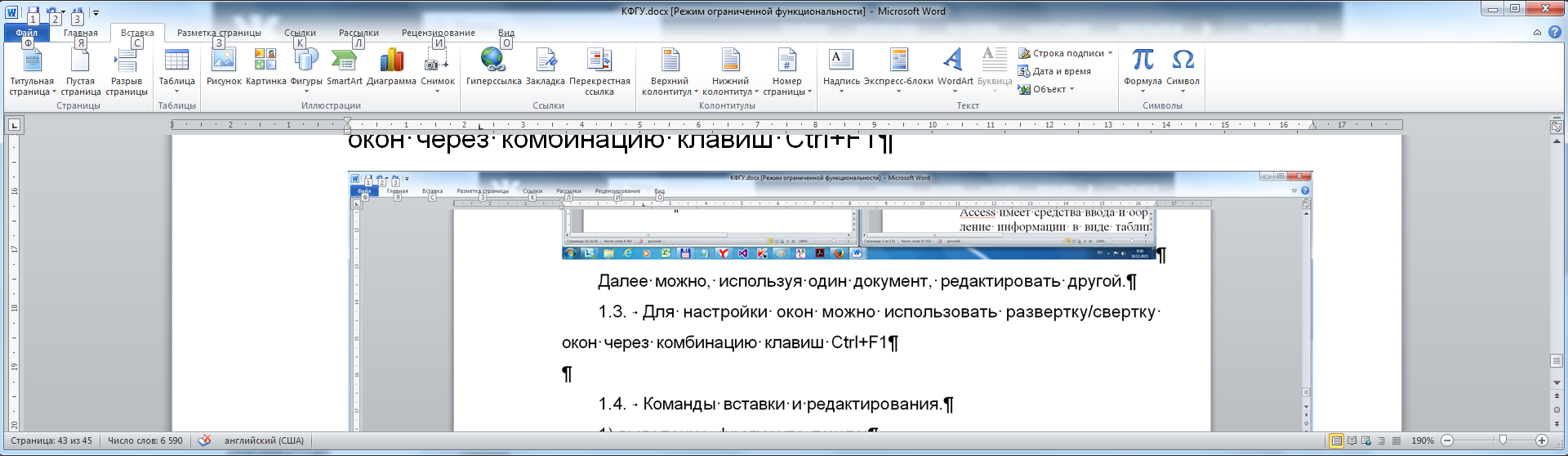
1.4. Команды вставки и редактирования.
1) выделение фрагмента текста:
— определение активной позиции наведением мыши на нужную позицию, либо подведением курсора с помощью стрелок;
— при нажатой левой клавиши мыши обвод текста, либо принажатой клавише Shift стрелками;
— выделение слова двойным нажатием левой клавиши мыши;
— выделение абзаца тройным нажатием левой клавиши мыши;
— выделение предложения Ctrl+ левая клавиша мыши.
2) копирование выделенного фрагмента текста:
Ctrl+c/Ctrl+ins занесение в буфер. Затем Ctrl+v/Shift+ins вставка из буфера.
3) удаление выделенного фрагмента текста:
Shift+del занесение в буфер.
4) перенос выделенного фрагмента текста:
Shift+del занесение в буфер. Затем Ctrl+v/Shift+ins вставка из буфера.
1.5. Просмотр статистики.
Для просмотра статистик используются команда «Рецензирование, Статистика»

1.6. Переводы текстов
Для перевода текста на популярные языки можно использовать команду «Рецензирование, Перевод»

Задание 1. Установка ориентации экрана. 6
Задание 2. Установка активных языков. 7
Задание 3. Создание простого документа. 9
Задание 4. Создание списков. 11
Задание 5. Использование автотекста и автозамены при создании документов. 13
Задание 6. Создание документов с применением стилей. 13
Задание 7. Некоторые приемы редактирования документов. 16
Задание 8. Быстрое создание писем, записок и других документов. 17
Задание 9. Создание простой таблицы.. 17
Задание 10. Создание сложной таблицы.. 18
Задание 11. Преобразование существующего текста в таблицу. 19
Задание 12. Подведение итогов по столбцам и строкам таблицы.. 19
Задание 13. Оформление документа о «газетном стиле». Колонки, границы, заливка. 20
Задание 14. Художественные заголовки. 20
Задание 15. Вставка рисунков и текстов. 22
Задание 16. Работа с графическими объектами. Создание рисунков. 23
Задание 17. Создание титульного листа. 24
Задание 18. Создание диаграмм на основе таблицы.. 25
Задание 19. Работа над таблицами Процедура слияния. 26
Задание 20. Работ с большими документами. 29
Задание 21. Работа с большими документами. Колонтитулы. Примечания. Сноски.
Ссылки. 30
Задание 22. Создание списков. 31
Задание 23. Создание документов с применением стилей. 33
Задание 24. Создание таблиц. 35
Задание 25. Оформление оглавления. 41
Источник: lektsia.com